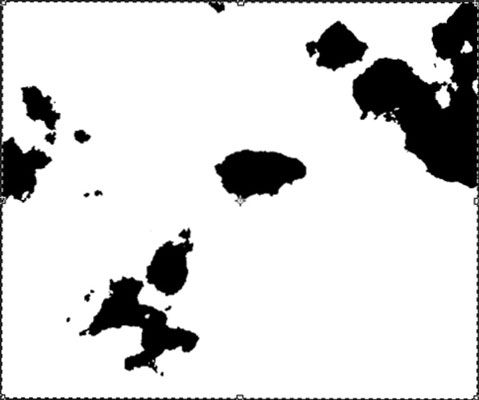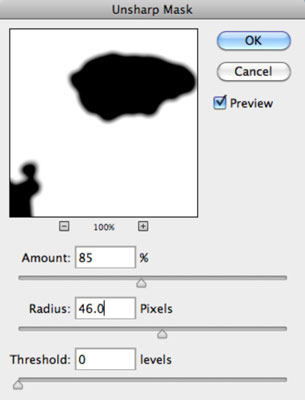S Photoshop CS6 lahko najdete veliko tehnik za ustvarjanje lepih, urejenih, okroglih kapljic vode. Razen če ste pravkar voskali svoj avto in v nekaj trenutkih pričakujete dež, so lahko popolne kapljice vode dokaj redke.
V resničnem življenju boste verjetno naleteli na nekaj površnih padcev in kapljic. Ta tehnika simulira ta videz. Uporabite ga lahko za dodajanje penečih vodnih kapljic na rožo, ustvarjanje teksture mokrega videza za umetniški učinek ali dodajanje tridimenzionalne optične iluzije trompe l'oeil (»prevara oko«). Sledite tem korakom, da dodate mokre učinke:
1. Odprite navadno staro, kostno suho fotografijo v Photoshopu.

Zasluge: ©iStockphoto.com/zorani Slika #6975160
Pritisnite D, da se prepričate, da imate barve ospredja in ozadja v Photoshopu nastavljene na privzete vrednosti črno-bele.
Izberite Okno→ Kanali, da odprete ploščo Kanali. V meniju plošče Kanali izberite Nov kanal.
Ta izbira ustvari nov alfa kanal za vodne kapljice.
V območju Barva označuje pogovornega okna Nov kanal izberite izbirni gumb Izbrana območja in nastavite Motnost na 100%. Kliknite V redu.
Izberite Filter→Render→Oblaki, da ustvarite učinek pestrega oblaka, ki ga uporabite kot osnovo za vaše naključne vodne kapljice.
Če si želite ogledati svoj alfa kanal, ga izberite na plošči Kanali.
Izberite Slika→ Prilagoditve→ Prag in nato premaknite drsnik, da ustvarite črne lise, ki bodo postale vodne kapljice. Kliknite V redu.
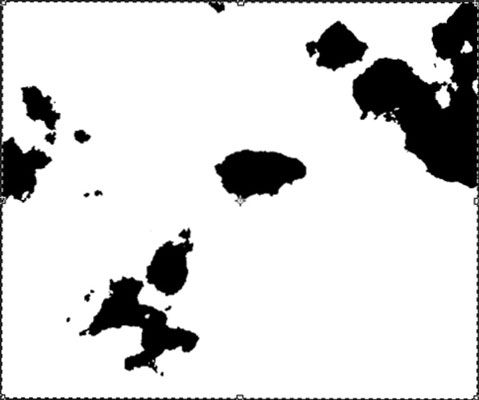
Izberite Filter→Zameglitev→Gaussova zamegljenost in premaknite drsnik Radij toliko, da zameglite nazobčane robove kapljic. Kliknite V redu.
Izberite Filter→ Ostrino→ Neostrino masko in prilagodite drsnika Količina in Radij, da utrdite robove kapljic. Kliknite V redu.
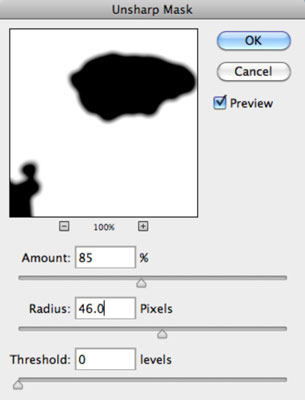
Ctrl-klik (Command-klik na Macu) nov kanal na plošči Kanali, da naložite izbor, ki ste ga ustvarili.

Zasluge: ©iStockphoto.com/zorani Slika #6975160
Kliknite RGB kanal na plošči Kanali, da se vrnete na svojo polnobarvno sliko.
Kapljice se pojavijo kot izbori.
Izberite Sloj→Nov→Sloj prek kopiranja, da ustvarite nov sloj, v katerem bodo kapljice prebivale.
Izberite Layer→ Layer Style in izberite Bevel and Emboss. Določite svoje možnosti in kliknite V redu.
Učinek poševnine/vtisnjenja kapljicam doda tretjo dimenzijo. Lahko eksperimentirate s kontrolniki globine in velikosti, da dosežete natančen učinek, ki ga želite.
Če želite, lahko izberete Slika→ Prilagoditve→ Ravni, da zatemnite kapljice na njihovem ozadju. Kliknite V redu.

Zasluge: ©iStockphoto.com/zorani Slika #6975160
Končna slika je videti kot natis, ki je bil prepojen s tekočino.